Amazon Prime to jedna z najbardziej znanych platform oferujących widzom szerokie możliwości, jeśli chodzi o programy telewizyjne i filmy. Na szczęście można uzyskać do tego dostęp na wielu urządzeniach. Oznacza to, że ludzie nie muszą już spędzać czasu w kolejkach do kin, żeby obejrzeć film.
Jednak przy próbie zapewnienia wysokiej jakości przesyłania strumieniowego wideo na Amazon Prime można napotkać trudności, być może spowodowane niestabilnym połączeniem internetowym itp. Ponadto muszą istnieć wymagania, które należy spełnić, aby pobierać treści do przesyłania strumieniowego offline. To pozostawia możliwość nauczenia się, jak to zrobić nagraj wideo Amazon Prime. To świetne rozwiązanie, dzięki któremu możesz uzyskać dostęp do treści platformy w dowolnym miejscu i czasie!
W tym artykule będą oferowane samouczki związane z tym tematem. Przejdź więc do pierwszej sekcji, aby zacząć czytać więcej.
Spis treści: Część 1. Czy mogę nagrywać wideo Amazon Prime?Część 2. Jak nagrać wideo Amazon Prime za pomocą OBS?Część 3. Jak nagrać i przekonwertować wideo Amazon Prime na MP4?Część 4. Jak pobrać Amazon Prime Video na telefon komórkowy?Część 5. Na zakończenie
Część 1. Czy mogę nagrywać wideo Amazon Prime?
Amazon jest znany jako jeden z czołowych dostawców treści filmowych i programowych. Aby zapewnić użytkownikom najlepszą jakość przesyłania strumieniowego, udostępniono menu pobierania dla użytkowników komputerów stacjonarnych i urządzeń mobilnych. Należy jednak zauważyć, że będzie to dostępne tylko wtedy, gdy użytkownik zasubskrybuje którykolwiek z nich Płatne plany Amazon Prime. Dodatkowo należy wziąć pod uwagę inne rzeczy.
- W przypadku subskrybentów zawartość będzie można odtwarzać wyłącznie w aplikacji Prime Video.
- Pobrane pliki będą niedostępne po pewnym czasie.
- Nie wszystkie urządzenia obsługują aplikację Prime Video. Dlatego nawet abonent może napotkać problemy ze zgodnością.
Powyższe sprowadza się do tego, że bezpłatne przesyłanie strumieniowe w trybie offline Amazon Prime nie będzie możliwe, jeśli nie znajdzie się obejścia. Aby ominąć ograniczenia i mieć dostęp do treści platformy w dowolnym miejscu i czasie, kluczem może być nauczenie się, jak nagrywać Amazon Prime Video. Na szczęście jest to możliwe. Należy jednak pamiętać, że nagrane pliki będą wykorzystywane wyłącznie do celów osobistych, ponieważ wykorzystanie komercyjne jest niedozwolone i dopuszczalne.
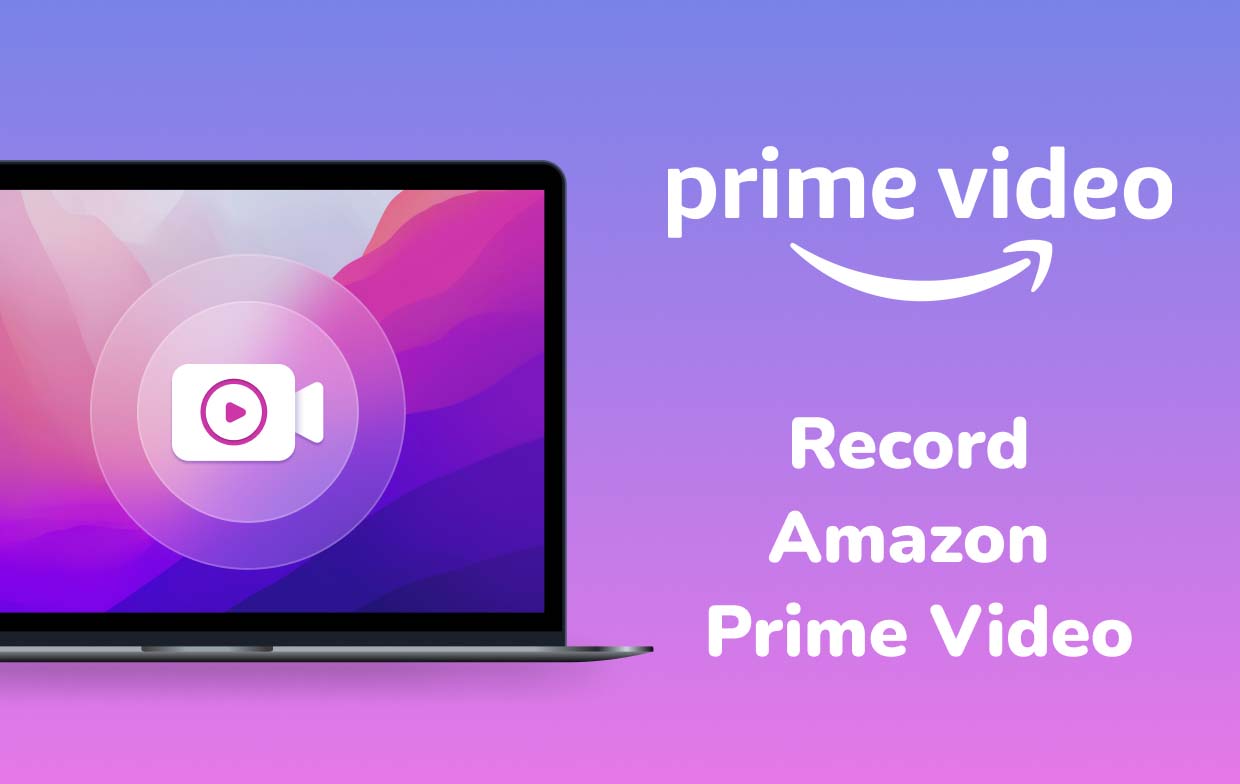
Część 2. Jak nagrać wideo Amazon Prime za pomocą OBS?
Jednym z bezpłatnych narzędzi typu open source, które może pomóc w nagrywaniu dowolnej zawartości wideo Amazon Prime, jest OBS Studio. Ma godne uwagi atrakcyjne funkcje i ustawienia, a także dostępne filtry, których można użyć do ulepszenia plików wyjściowych. Umożliwia nagrywanie w jakości HD oraz przesyłanie strumieniowe i obsługuje różne platformy, nie tylko Amazon Prime.
Oto jak nagrać Amazon Prime Video za pomocą tego narzędzia.
- Zacznij od pobrania i zainstalowania tego oprogramowania na swoim komputerze.
- Po uruchomieniu domyślnie dostępna jest już „scena”. Jeśli nie ma, naciśnij przycisk „+”.
- Poszukaj pola „Źródła”, a następnie znaku „+”. Następnie pojawią się menu. Naciśnij „Wyświetl przechwytywanie”. W wyskakującym okienku po prostu wpisz tytuł i kliknij „OK”.
- Wybierz „przekształć, aby dopasować do ekranu”. Gdy wszystko będzie gotowe, dotknij „Rozpocznij nagrywanie”.
- Przejdź na platformę Amazon Prime Video, a następnie odtwórz konkretną zawartość do nagrania.
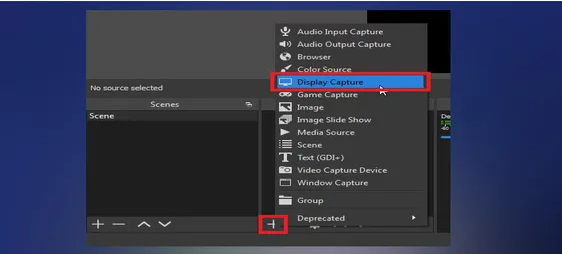
Po zakończeniu procesu nagrywania plik wyjściowy należy zapisać na komputerze. Chociaż to narzędzie jest wystarczająco dobre, jeśli chodzi o zaspokojenie potrzeb związanych z nagrywaniem ekranu, innym użytkownikom wydaje się nieco trudne w użyciu, biorąc pod uwagę jego interfejs, który jest nieco skomplikowany, szczególnie dla początkujących użytkowników.
Część 3. Jak nagrać i przekonwertować wideo Amazon Prime na MP4?
Darmowe narzędzia, takie jak OBS, mogą być wystarczające dla niektórych, ale inni prawdopodobnie będą szukać dalej, jeśli istnieją inne lepsze sposoby nagrywania Amazon Prime Video. Jak zawsze najlepiej byłoby rozważyć profesjonalne oprogramowanie. Aby doświadczyć najłatwiejszego i najprostszego procesu nagrywania ekranu, aplikacje takie jak Rejestrator ekranu iMyMac musi być użyte. Co sprawia, że to narzędzie jest lepsze w porównaniu do innych?
Cóż, ta aplikacja jest rzeczywiście potężnym narzędziem do nagrywania, które pozwala przechwytywać kamerę internetową i ekran w wysokiej rozdzielczości. Dodatkowo, przechwytywanie dźwięku jest również możliwe, a użytkownicy mają możliwość skonfigurowania preferencji ustawień audio według własnego uznania. Dostępne są także funkcje dostosowywania, podstawowej edycji i dodawania adnotacji w czasie rzeczywistym, a także menu umożliwiające robienie zrzutów ekranu lub uruchamianie kamery internetowej, jeśli zajdzie taka potrzeba.
Nagrywanie treści z Amazon Prime i działań na ekranie jest łatwe dzięki tej aplikacji, postępując zgodnie z poniższym samouczkiem.
Uzyskaj bezpłatną wersję próbną teraz! Normalny Mac Mac z serii M Uzyskaj bezpłatną wersję próbną teraz!
- Spełnij wymagania instalacyjne rejestratora ekranu iMyMac i kontynuuj instalację na swoim komputerze. Otwórz go zaraz po i w głównym interfejsie, poszukaj menu „Video Recorder”.
- Jeśli zdecydujesz się na przechwycenie tylko ekranu, należy nacisnąć przycisk „Tylko ekran”. Aby jednocześnie nagrywać z kamery, po prostu naciśnij opcję „Ekran i kamera”. Jeśli wybierzesz tę drugą opcję, kamera zostanie automatycznie wykryta przez aplikację. Jeśli nie, kliknij „Sprawdź ponownie”. Następnie wybierz preferowany obszar nagrywania – „Pełny”, „Okno” lub rozmiar niestandardowy.
- Skonfiguruj preferencje wejścia audio, wybierając, czy nagrywać zarówno dźwięk systemowy, jak i mikrofon (naciskając „Dźwięk systemowy i mikrofon”). Nagrywanie dowolnego z tych dwóch również jest w porządku. Po prostu naciśnij „Mikrofon” lub „Dźwięk systemowy”. Dostępne jest również menu „Brak”.
- Aby rozpocząć nagrywanie wybranego filmu Amazon Prime, naciśnij menu „Rozpocznij nagrywanie”. Jeśli wcześniej wybrano „Okno”, zostaną pokazane różne okna. Wybierz żądany.
- Aby zakończyć, naciśnij czerwone menu „stop”. W razie potrzeby dostępne są również opcje wstrzymywania i ponownego uruchamiania.

Nagraną zawartość Amazon Video można teraz zapisać na komputerze w postaci plików MP4. Teraz możesz rozpocząć streaming nagranych plików, kiedy tylko chcesz, nie myśląc o żadnych ograniczeniach w oglądaniu.
Część 4. Jak pobrać Amazon Prime Video na telefon komórkowy?
Po nauczeniu się nagrywania Amazon Prime Video za pomocą profesjonalnego narzędzia (z poprzedniej części) podzielimy się z Wami dodatkową wskazówką lub poradnikiem, dzięki któremu można pobrać Amazon Prime Video na urządzenia mobilne – Android i iPhone.
Pamiętaj, że z poniższego samouczka możesz skorzystać tylko wtedy, gdy pomyślnie subskrybowałeś płatny plan na Amazon Prime. W przypadku członków innych niż Prime pobieranie nie jest możliwe, ale można polegać na innych metodach przechowywania kopii treści Amazon Prime, takich jak nagrywanie.
- Po pierwsze, należy pobrać i zainstalować aplikację Amazon Prime Video na swoim gadżecie mobilnym. Można go znaleźć w sklepie Apple Store i Sklep Google play. Następnie po prostu uruchom aplikację i zaloguj się przy użyciu danych logowania do konta. Upewnij się, że wprowadziłeś poprawną nazwę użytkownika i hasło, aby uniknąć problemów podczas logowania.
- Następnym krokiem, który należy wykonać, jest skonfigurowanie ustawień pobierania. Zmodyfikuj menu zgodnie ze swoimi preferencjami.
- Przejdź do menu „Ustawienia” na swoim iPhonie lub urządzeniu z Androidem.
- Na iPhonie poszukaj menu „Przesyłanie strumieniowe i pobieranie”. Na urządzeniu z Androidem znajdź opcję „Przesyłaj strumieniowo i pobieraj”.
- Następnie wybierz opcję „Jakość pobierania”. Spośród dostępnych opcji wybierz, z której chcesz skorzystać.
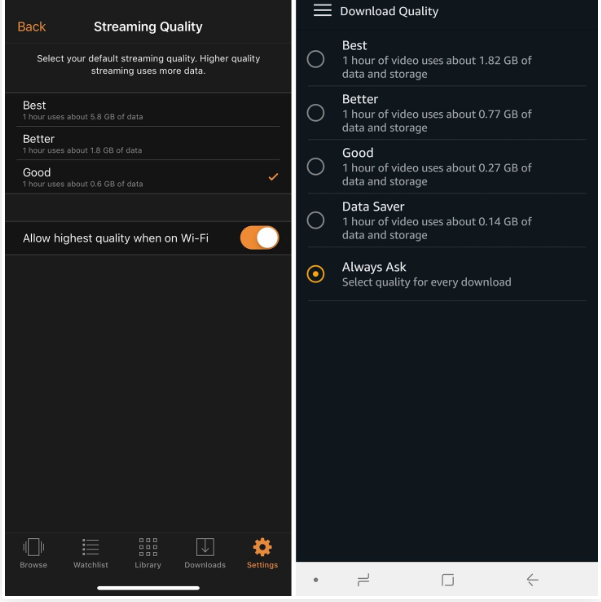
Pamiętaj, że dla użytkowników iPhone'a, aby nagrywać Amazon Prime Video, dostępne jest menu „Zezwalaj na najwyższą jakość w Wi-Fi”. Jeśli ta opcja została włączona, pobrane pliki będą automatycznie miały najlepszą jakość, gdy zostaną zapisane w trybie łączności Wi-Fi. Z drugiej strony dla użytkowników Androida dostępne jest menu „Zawsze pytaj”, które jest domyślnie zawsze „włączone”. Umożliwia to weryfikację lub zmianę zestawu jakości za każdym razem, gdy pobierane jest pobieranie. Dodatkowo dostępne są również inne funkcje związane z procesem pobierania. Przykładem takiego menu jest menu „Pobierz tylko przez Wi-Fi”. Można to włączyć lub wyłączyć zgodnie z upodobaniami użytkownika.
- Znajdź konkretną zawartość do pobrania i dotknij jej tytułu. Przycisk „Pobierz” powinien być widoczny na stronie „Opis”. Jeśli zamiast filmu chcesz pobrać lub zachować serial, będziesz mieć możliwość zapisania wszystkich dostępnych odcinków lub po prostu wybrania tych, które chcesz zachować i oglądać offline.
Część 5. Na zakończenie
Naprawdę, niektórzy użytkownicy uznają treści Amazon Prime Video za nieporównywalne z innymi, co zmusza ich do subskrybowania dowolnego płatnego planu platformy. Na szczęście subskrybenci ci mają możliwość pobierania filmów i programów telewizyjnych do oglądania w trybie offline, ale z pewnymi ograniczeniami. Jeśli do użytku osobistego chcesz oglądać zawartość Amazon Prime Video w trybie offline bez planu i żadnych kłopotów, pomocne może być skorzystanie z innych obejść – jednym z nich jest nauczenie się nagrywania Amazon Prime Video. Na szczęście nagrywanie ekranu można teraz łatwo wykonać za pomocą bezpłatnych narzędzi, takich jak OBS i profesjonalnych programów, takich jak iMyMac Screen Recorder.



